
【Davinci Resolve 17】入門編:#15-6|メディア管理とプロジェクトデータベース:データベースのバックアップと復元と接続
こんにちは。いつもお越しくださる方も、初めての方もご訪問ありがとうございます。
今回はDavinci Resolve 17 #15:メディア管理とプロジェクトデータベース:データベースのバックアップと復元と接続 についてまとめます。素材として【Davinci Resolve & ATEM チュートリアルビデオ集】様の動画を使わせていただきます。
長時間の動画になりますので、分割して一つの記事に対して紹介する操作方法は少なめにしたいと思います。
目次
1 メディア管理ツールでタイムラインと素材を保存
2 プロジェクトアーカイブでプロジェクトと素材を丸ごと保存
3 プロジェクトデータベースについて
4 新規データベースの作成
5 ダイナミック・プロジェクト・スイッチング
6 データベースのバックアップと復元と接続
#15:メディア管理とプロジェクトデータベース
6 データベースのバックアップと復元と接続
① データベースのバックアップ
PCを入れ替えるなど、データベースを次のPCに移動したい場合など、データベースのバックアップを作成する必要があります。
データベースマネージャーの【バックアップ】をクリックして保存先を選び保存します。データベースをバックアップするダイアログボックスが開きますので【バックアップ】をクリックします。
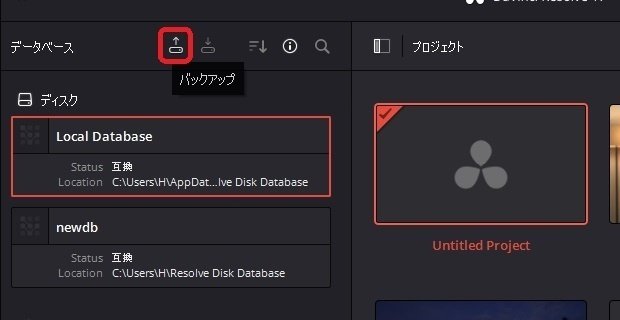

これによりプロジェクト毎ではなく、保存されたデーターベースをまとめてDISKDBファイル(データベースファイル)としてバックアップすることができます。
② データベースを復元する
データベースを復元するにはデータベースマネージャーの【復元】をクリックします。DISKDBファイルを読み込んで名前と保存先を決定します。復元するダイアログボックスが開きますので【復元】をクリックします。
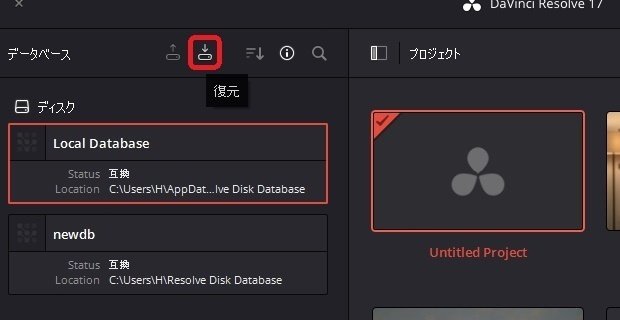

③ データベースの切断と接続
データベースを右クリックして切断を選ぶとデータベースが切断されます。切断されたデータベースはデータベースマネージャーの【データベースを接続】をクリックし、接続したいデータベースを選び、【接続】すると再接続することができます。
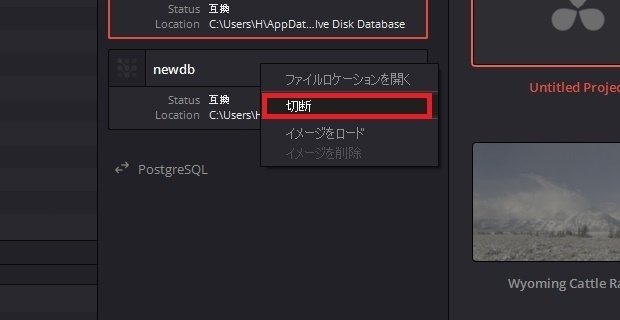
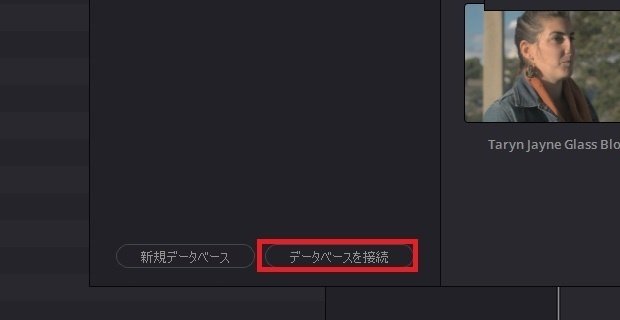
▶#14:ファイルの書き出し
▼#15:メディア管理とプロジェクトデータベース
1 メディア管理ツールでタイムラインと素材を保存
2 プロジェクトアーカイブでプロジェクトと素材を丸ごと保存
3 プロジェクトデータベースについて
4 新規データベースの作成
5 ダイナミック・プロジェクト・スイッチング
6 データベースのバックアップと復元と接続
最後に
最後までお付き合いいただきありがとうございました。もし記事を読んで面白かったなと思った方はスキをクリックしていただけますと励みになります。
今度も引き続き読んでみたいなと感じましたらフォローも是非お願いします。何かご感想・ご要望などありましたら気軽にコメントお願いいたします。
今回はここまでになります。それではまたのご訪問をお待ちしております。
この記事が気に入ったらサポートをしてみませんか?
